文件传输告别龟速!1分钟搞定Windows↔CentOS高速通道 小白也能玩转的Xftp秘籍
Xftp下载
之前我们说过使用XShell连接到CentOS上进行远程的命令操作
今天我们来介绍一个远程文件上传工具Xftp, 其实它跟XShell差不多,我们可以在Xftp上很方便的实现远程的文件上传与下载的操作, 有点类似于FTP工具!
首先我们先要下载安装Xftp,没有的朋友网上自行搜索下载!
由于我这里是本地测试,也是需要在linux的命令行中使用ifconfig先查看一下CentOS系统的IP地址,如果你是购买的服务器,那就是运营商给的远程IP地址
我这里的IP地址为:192.168.44.130
如图
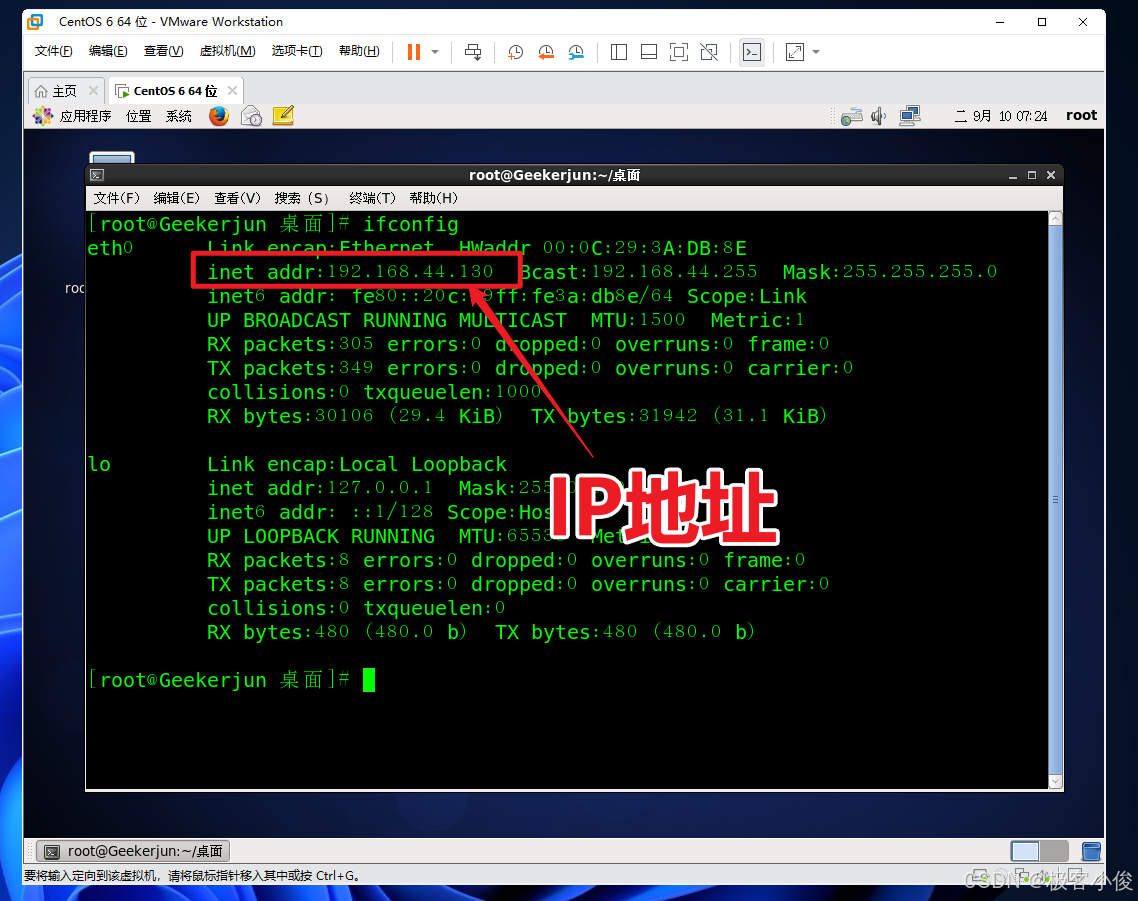
Xftp使用教程
下载安装好之后,我们打开Xftp,然后按下快捷键Ctrl + N新建会话
如图
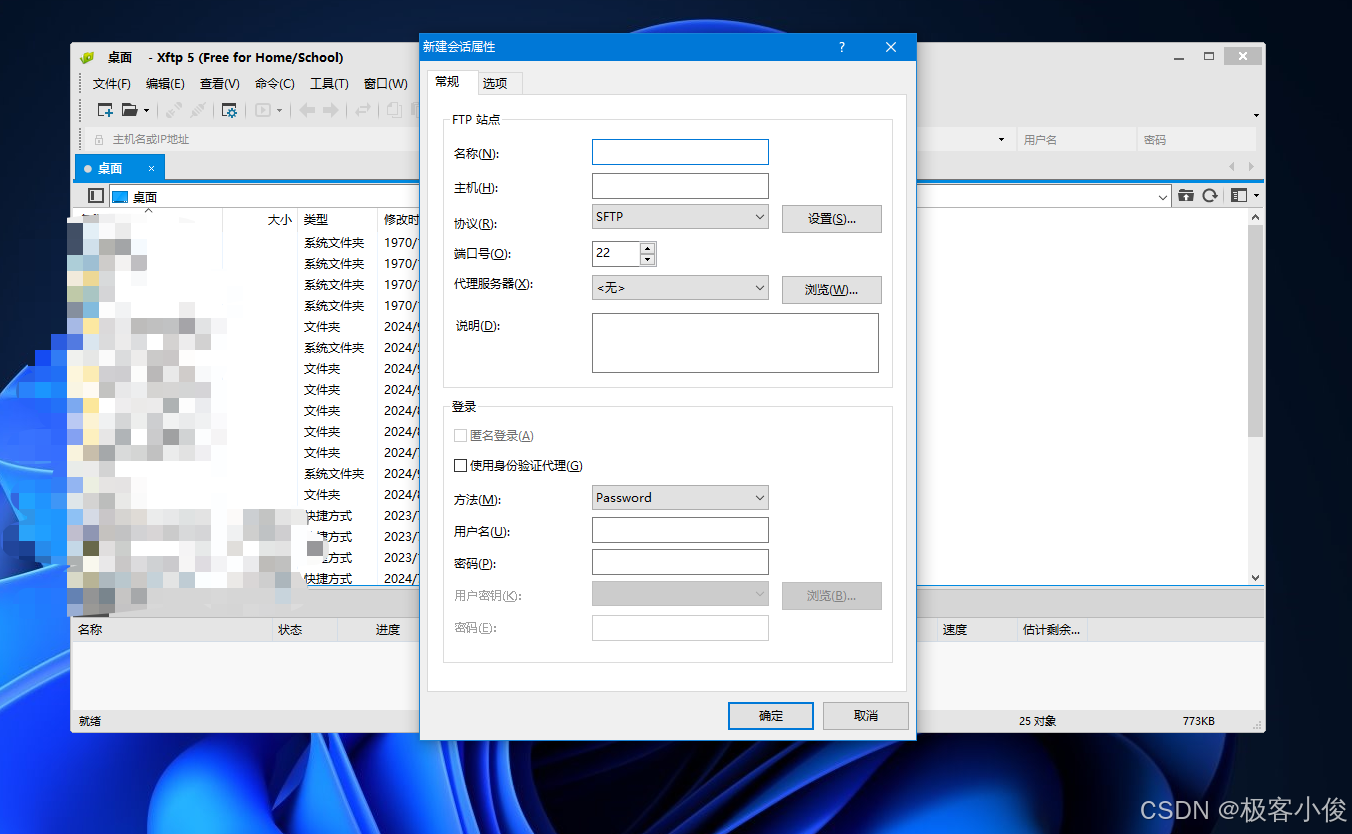
在这里我们主要填写主机IP地址、协议SFTP、用户名和密码
如图
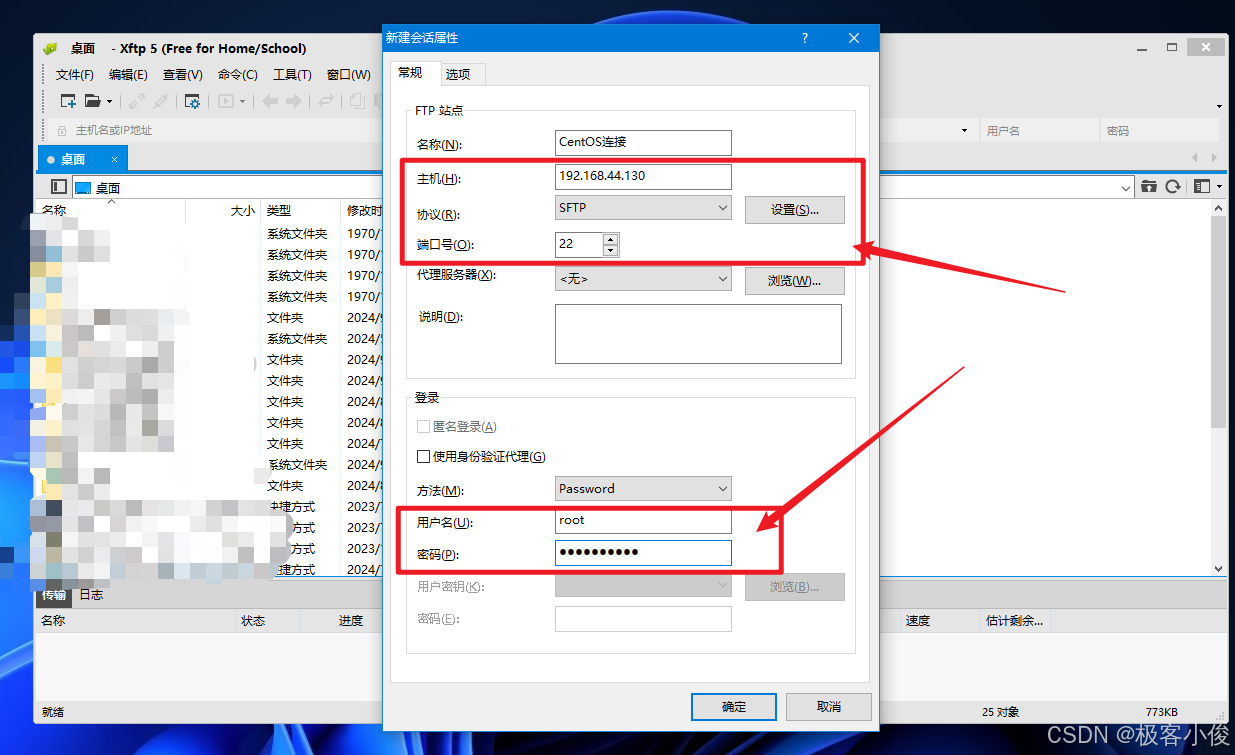
然后点击确定, 继续点击连接
如图
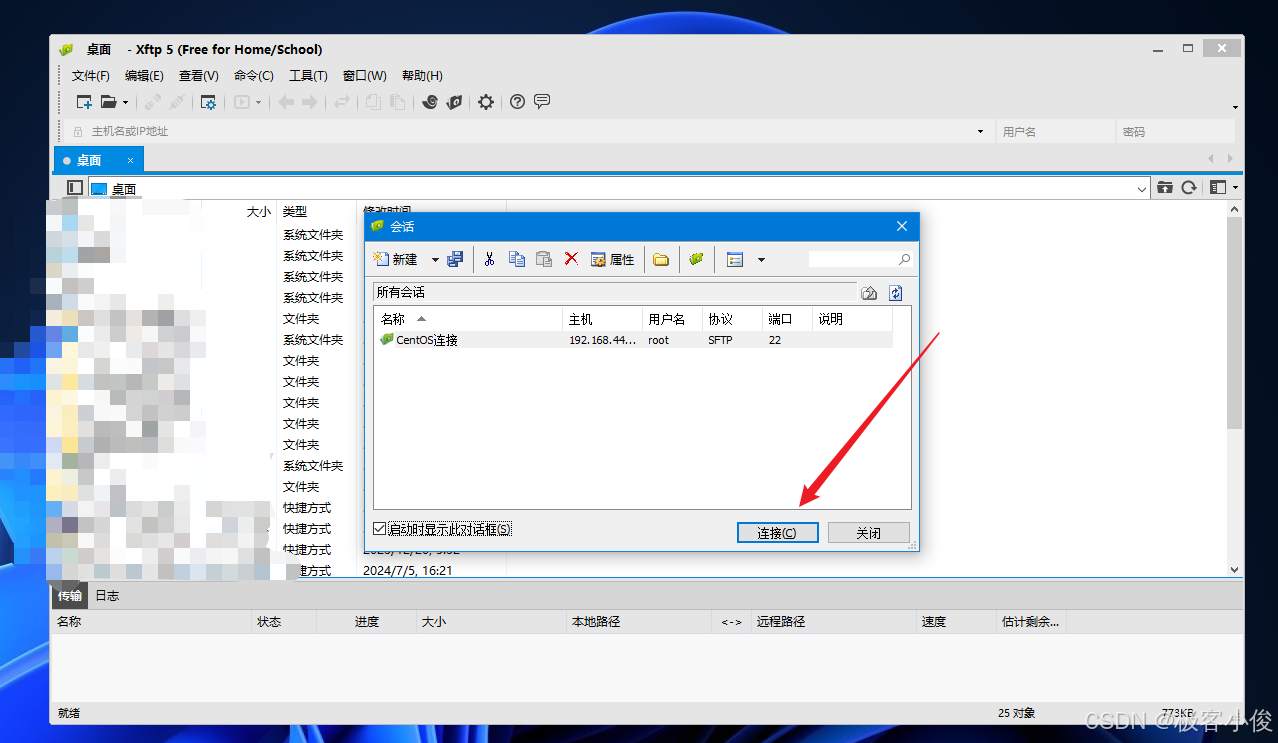
然后不出意外的话,意外就发生了~ 虽然我们成功连接上了Linux但是,你会看到一些乱码~
如图
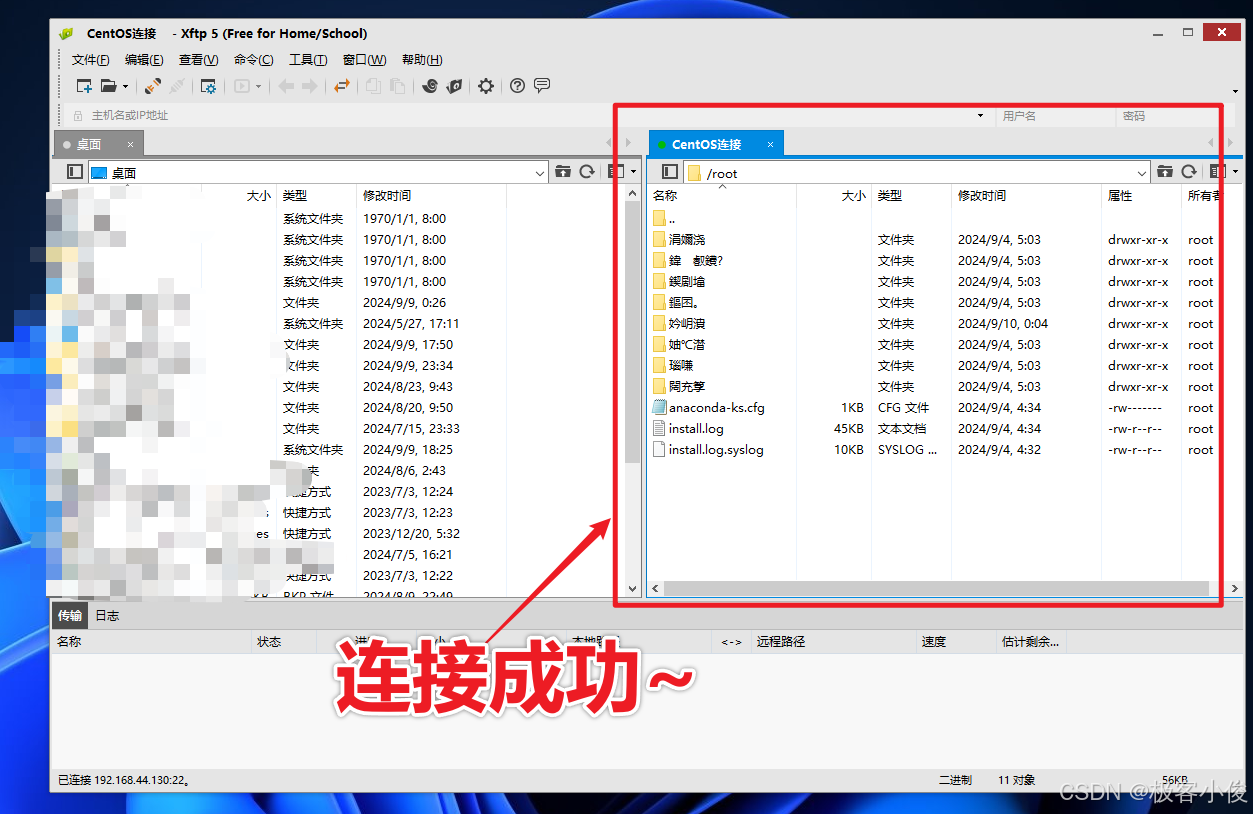
不用担心,一个设置帮你解决~~
我们点击工具栏上的属性按钮
如图
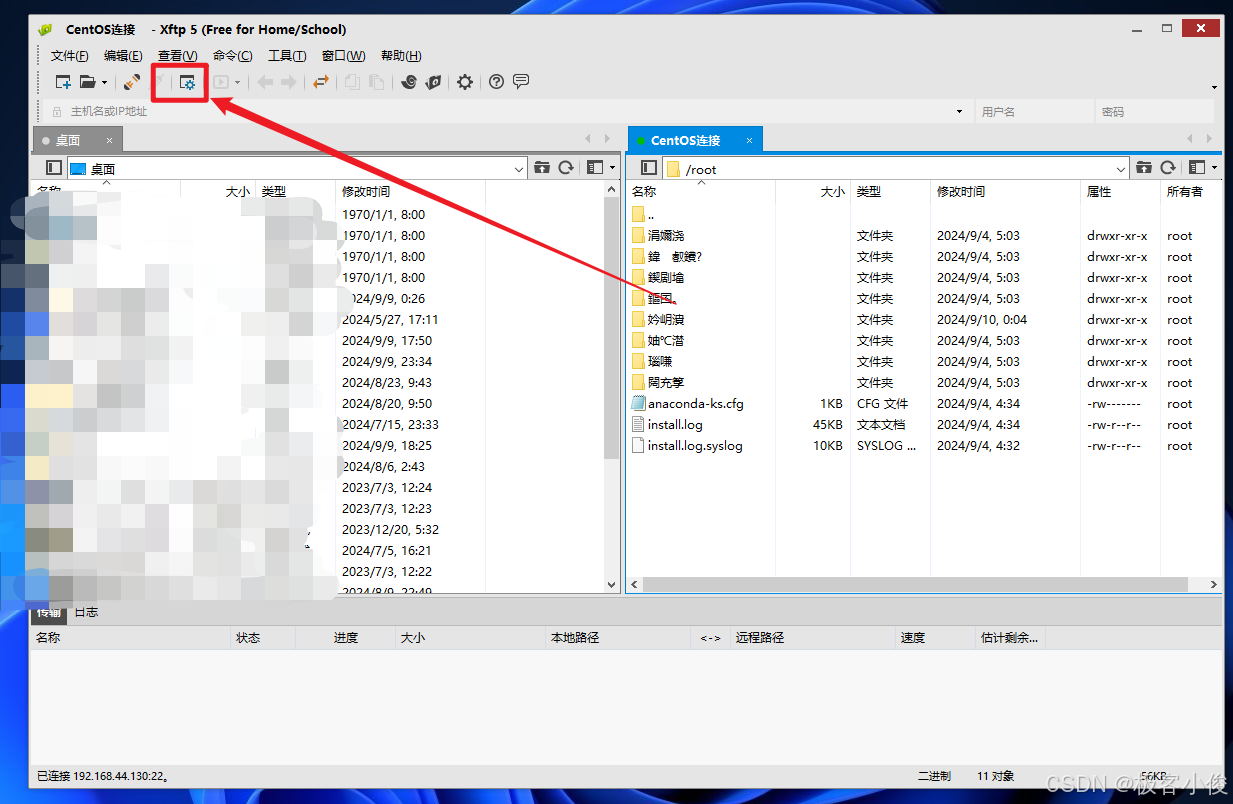
在弹出的对话框中勾选使用UTF-8编码,点击确定
如图
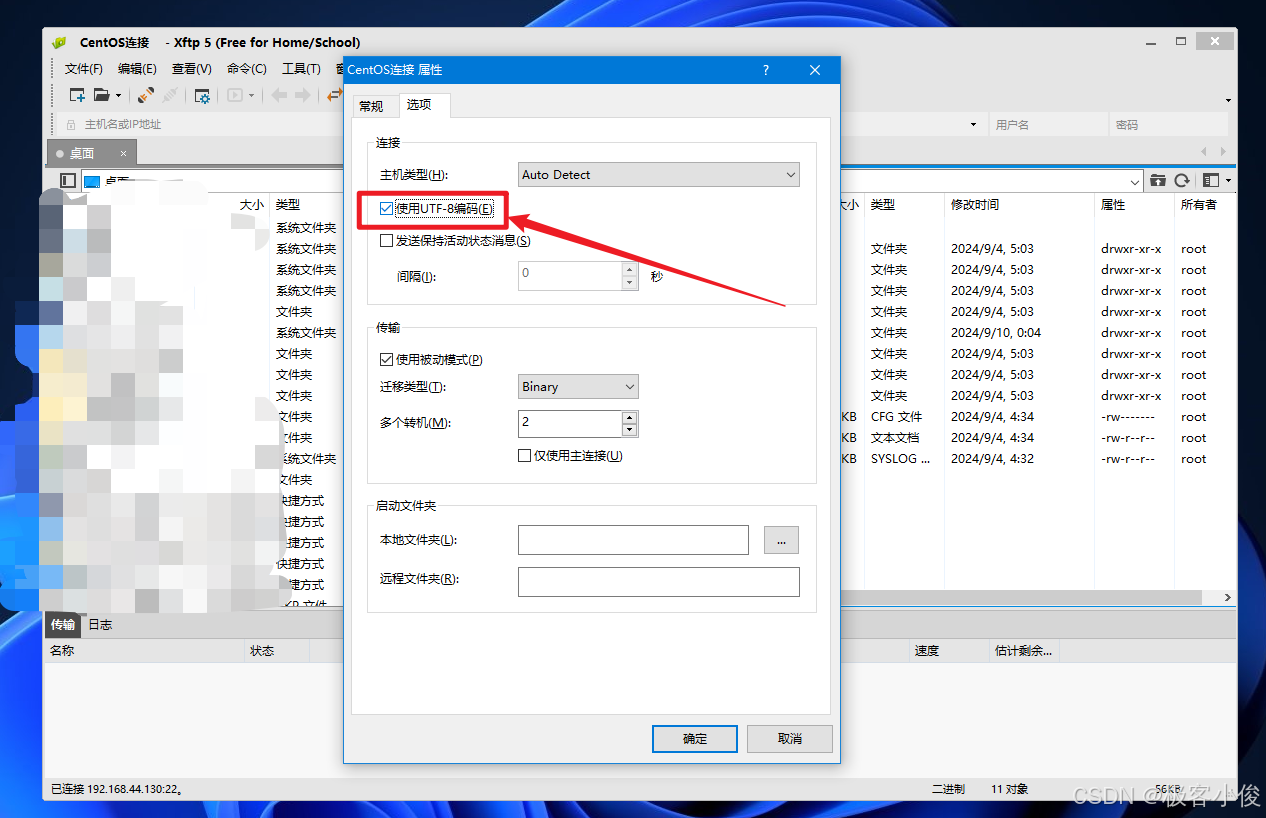
然后刷新一下右侧的CentOS系统界面,就会看到没有出现乱码了!
如图
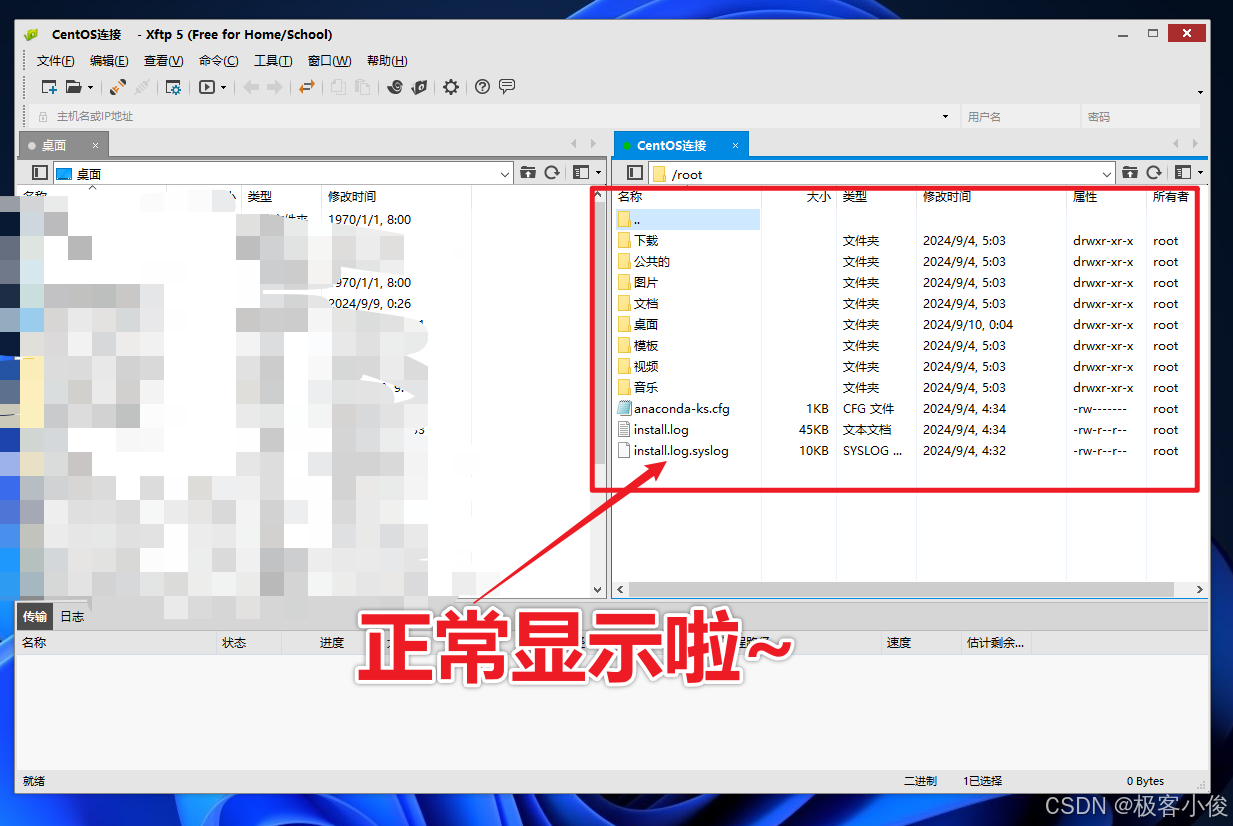
那现在我们就来试试看 使用的效果, 把Windows系统上的本地文件上传到Linux上
比如我们把本地的test文件里面的几个文件上传到Linux中的/mnt/hgfs/my_java目录下
如图
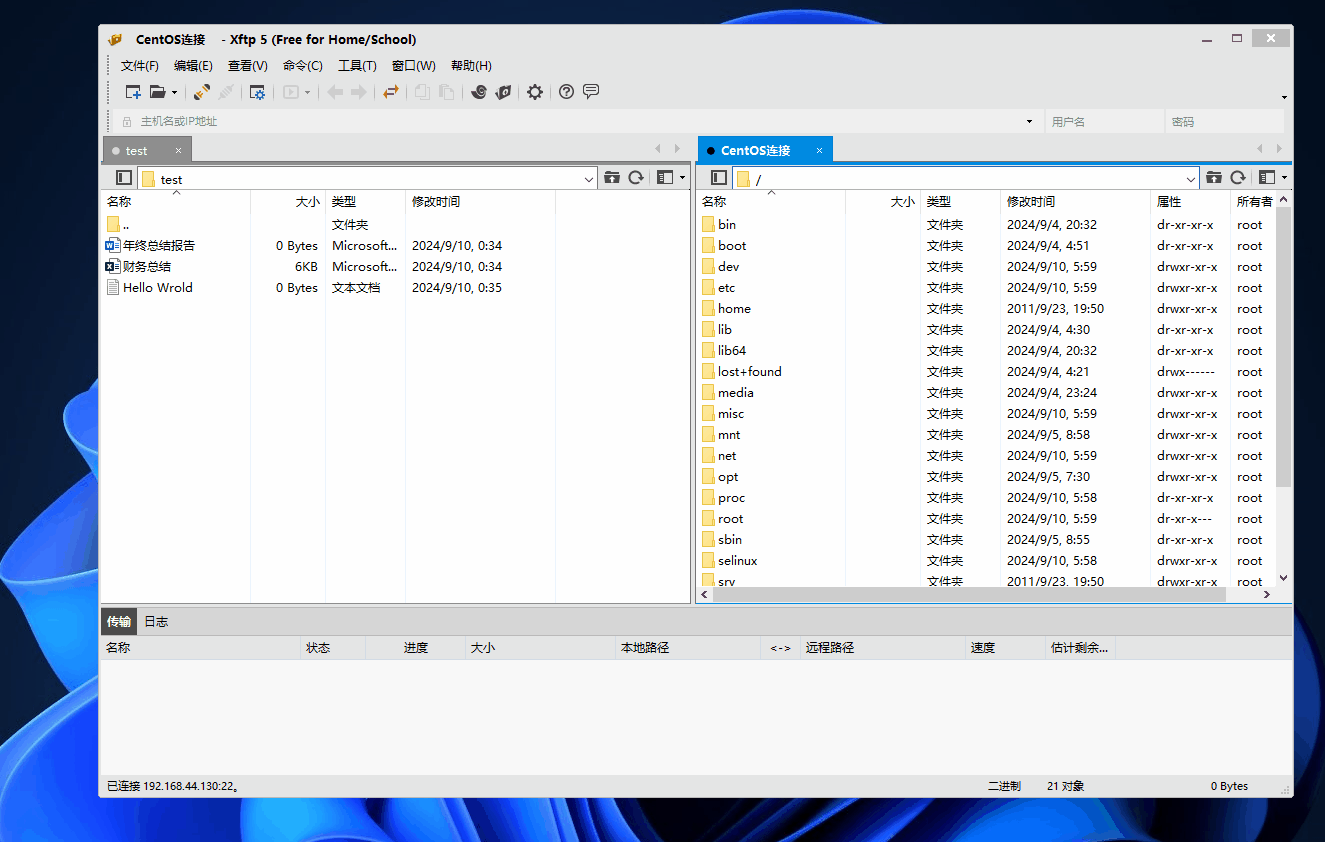
然后我们可以使用XShell远程查看一下!
如图
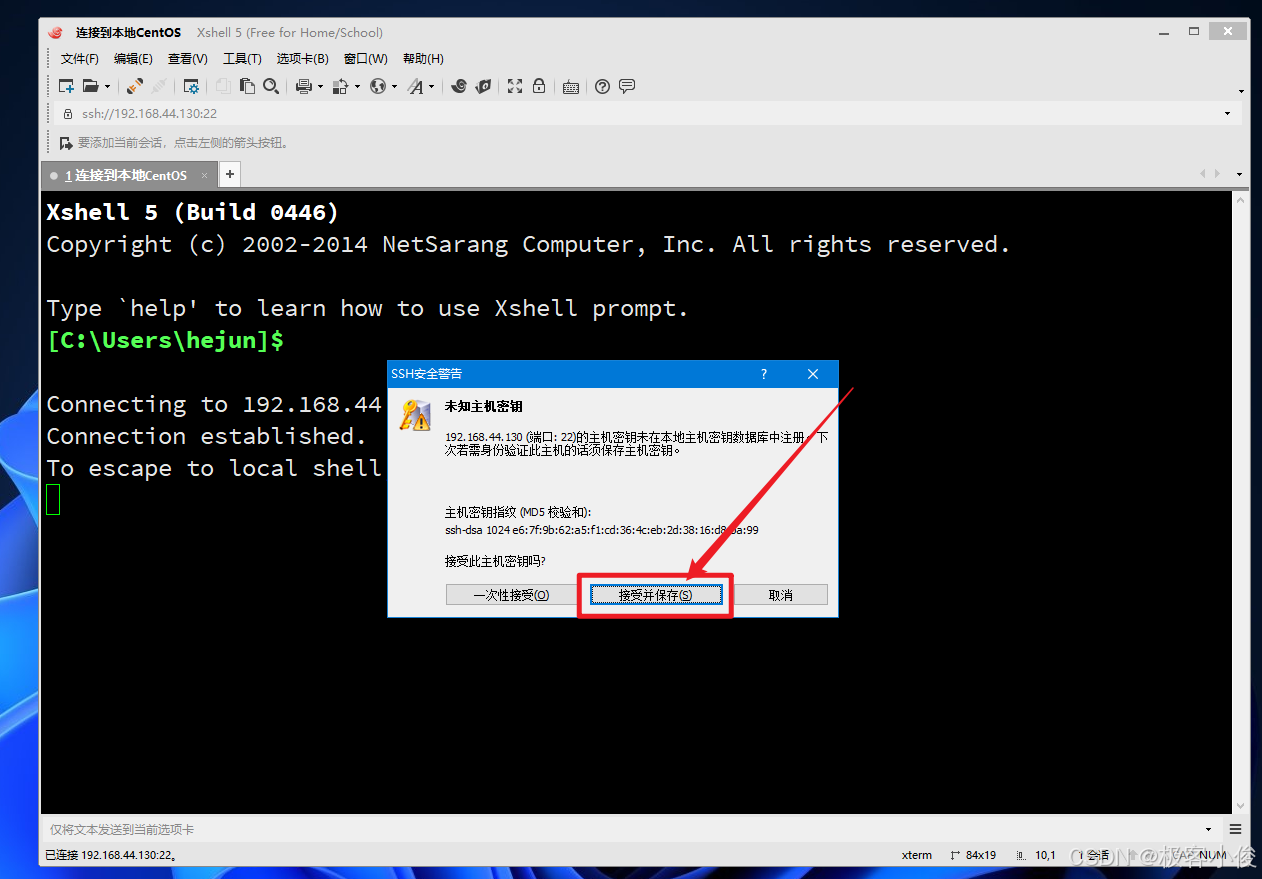
怎么样是不是很方便~~下载也是一样这里就不过多赘述了!
从使用方式上来看跟早期的CuteFTP使用方式差不多
通过Xftp我们可以有效管理Linux上的文件以及方便对文件进行添加、修改、删除的操作!
赶紧搞起来吧!
- 点赞
- 收藏
- 关注作者


评论(0)